
iPad Pro入手也大概三個多月了,稍微詳細寫一下在繪圖方面的心得。
先聲明一下畫圖只是我的業餘興趣,而且軟硬體使用上因人而異,所以內容僅供參考哦(´▽`)
硬體
P.S 在買iPad到寫這篇心得中間,Apple又推出了iPad 2018,讓iPad Pro不再是唯一支持Apple Pencil的裝置了,在硬體篇後面會提到一些差異。
硬體的部分,2017 iPad Pro 10.5”,A10X處理器在目前相關使用上都算相當順暢,畢竟4K影片剪輯都沒問題,不過在跑特效跟做些大量圖層變形的速度上當然還是比不上桌上型CPU,RAM 4G其實在iOS上用起來挺夠的,圖層開到上百(Clip Studio Paint, 畫布A4 350DPI)基本上都還是能跑,不過如果這時還要多選幾個圖層做特效或變形的話就會非常吃力(整個卡住等一陣子),所以如果需要畫比較精細圖層又開多的話還是電腦畫起來舒服些。
BTW iOS11的多視窗跟Dock真的非常好用(雖然iOS11一開始bug還真不少),iPhone上可能沒什麼感覺,不過在iPad上能大幅提升工作效率,畫圖弄個懸浮視窗放參考圖簡直不要太方便XD (不過還是有軟體尚未支援,這就得等開發者更新了)

螢幕的部分Retina(2224 x 1668, 264ppi) + P3 廣色域顯示效果自然不再話下,加上抗反射塗層降低螢幕反光,在大部分情況下還是能清楚看到螢幕(拿普通的iPad螢幕去比一下就很明顯了),不過螢幕畢竟是玻璃做的,Apple Pencil的筆尖是塑膠,可以想見在玻璃上寫字畫圖真的挺滑的,貼霧面貼雖然可以增進摩擦力不過也會讓顯示效果下降,這部分可能要依照個人喜好做抉擇了,我個人還能夠適應咕溜的感覺,不過也是看過有人因為這樣畫不下去的XD
另外值得一提的就是ProMotion,在需要的時候會提升FPS到120Hz,所以Pro在滑動介面的時候會特別順暢,當然也讓繪圖筆跡能夠更及時的跟上筆尖,不過其實一般畫圖的速度是察覺不太到的(跟60FPS螢幕比較)
TrueTone即時調整色調這部分跟繪圖相關度並不大就不另外多說了。
電池續航力方面,中間亮度,平時使用畫畫圖一天可以差不多至少8~10小時左右,算是挺夠了。你的筆可能沒電的比較快,不過可以插上iPad長ㄐㄐ15秒就能續命30分鐘,不成問題。
Apple Pencil
如同官網所廣告的,還真的是一隻魔法棒XD,寫下去真的有”Pencil”的感覺(當然除了紙的質感差了十萬八千里,玻璃很滑)。壓力感應等級普通,不過算是夠用了,靈敏度也相當不錯,而且傾斜感應意外的好,我用起來的感覺已經超越Wacom了(不過我覺得可能是軟體跟系統的問題讓Wacom的傾斜感應用起來不是那麼順手)
再來就是準確度,我只能說這是我用過最準確的螢幕繪圖筆(Cintiq的部分我會在下方對比提到),基本畫下去就是再你想的那個位置,許多螢幕繪圖的問題就是準確度不是很完美,總會覺得下筆位置稍微落差或是接近螢幕邊緣會為一的更嚴重,不過對比Cintiq系列來說,缺點可能就是需要碰到板子才畫下去,Cintiq能在筆靠近螢幕時就顯示出筆刷的圓圈,能夠清楚知道落筆點跟筆刷大小。
外型就是水果風,重量OK好拿,電池筆續航算還可以,缺點估計是比一般的筆長了點,還有筆芯不像Wacom多元(至於充電方式我已經不想吐槽了)。
對比一般繪圖板Wacom Intuos Pro (2017)

這塊Intuos Pro是非螢幕繪圖板裡面我最喜歡的,目前顏值最高的板板,握筆相當舒適,還有那個8192的黑科技壓感,或是選擇Paper配件就可以獲得把一般紙張書寫轉成數位的更黑科技,跟那個摸起來很舒服但其實對我根本沒卵用的圓盤,板子的表面寫起來阻力適中也不滑控筆很穩,如果是和我一樣很習慣不看筆尖畫圖的真的是目前最好的選擇了。Wacom大法好!
(不過吐槽一下Wacom你把無線連線方式從2.4GHz改成Bluetooth之後感覺更lag了,雖然上次更新韌體有改善可是還是…)
Wacom的筆我基本上沒話說,沒電池拿再久都不累,按鍵好按握感舒適(入門Intuos的筆我覺得沒很舒服就是),還有筆尾那個裝飾性質大於實用性的橡皮擦,壓感一流(同壓感不同廠牌裡面用起來還是覺得Wacom最好),除了傾斜感測輸Apple Pencil外基本上沒什麼問題了。還有那個握套很容易留痕跡就是,雖然能換。
對比Wacom Cintiq Pro / MobileStudio Pro
Cintiq系列我只有在Wacom展示間用過,就簡單說下試用心得。
恩…手邊拍的Cintiq剛好就只有這張(?

先講Cintiq Pro,他需要外接主機/筆電才能夠畫圖,相較iPad的優點除了螢幕大小外就是上述提到的落筆能看到範圍圓圈,iPad都要下筆才發現筆刷切太大,還有壓感很棒,Wacom的優良傳統。
缺點沒法獨立使用,畫久了螢幕挺熱的…手放在上面不是很舒服(iPad頂多溫溫的),最大的問題是由於螢幕不像iPad Pro的貼合螢幕…所以螢幕跟外層玻璃有一小層間隙,所以看的角度不是很正的話下筆會看起來稍微偏掉(其實位置沒偏),撇除解析度跟P3的差距外,剩下的就是反應速度稍差(感覺還是軟體問題導致,不過Pro的120Hz應該也是關鍵之一)。
MobileStudio Pro基本就是繪圖平板,優點的話就是跑Windows系統,各種軟體支援,跟電腦操作基本上一樣,效能比iPad好(當然價格也是爆炸貴),其他優點基本上跟Cintiq差不多,缺點是那螢幕又更燙了,後面還有個CPU在加熱,硬體效能麻…就是還可以,不過真的會很燙,其他問題跟上述一樣,差在可以獨立使用不必依賴主機。
跟iPad比起來,Wacom的繪圖螢幕是相對更專業很燙的工具選擇,不過我覺得還是有一定的缺點(尤其MobileStudio還聽說不少故障的問題…),我個人是用Intuos更舒服習慣就是…除了打稿有螢幕更直覺會更快外其實對我而言效率並沒有特別顯著的提升。
對比iPad 2018

圖片取自: https://www.apple.com/tw/shop/buy-ipad/ipad-9-7
Apple前陣子推出的教育市場面向的新入門款iPad 2018,基本上就是2017 iPad升級了處理器到A10、支援了Apple Pencil,然後價格降到差不多一萬台幣起跳,個人認為有支援Apple Pencil的話這價格其實挺值得購買的,看了不少之前使用Pro的畫家/設計師跑去用2018的心得都是,除了螢幕(沒有P3沒有貼合螢幕沒有抗反射塗層沒有120Hz),硬體(2G RAM)這些缺點外,對繪圖來說是非常不錯的選擇(而且價格只有Pro的一半左右,不過還是要算上還要另購Apple Pencil的資金)。
主要缺點沒有貼合螢幕所以下筆沒Pro那麼的爽(玻璃跟螢幕有間隙),不過體驗看上去還是相當不錯,塗塗鴉的話RAM影響也不大,可能就是多工模式下只有單一視窗能夠使用比較可惜。
這價格對學生黨也是一大福音,當然有錢或想認真玩就上Pro,相信拿到之後不會後悔的(單指繪圖方面,目前除了繪圖跟當輕文書筆電外我認為還沒有必要上Pro的理由)。
不過這個時間點,Apple可能要出iPad Pro 2了,可以在觀望看看。
對比其他有繪圖功能的螢幕
像是Surface、Pixelbook之類的有壓感筆的平板筆電等,Pixelbook我借過朋友的試用過(軟體Sketchbook),下筆算挺準的,不過就如同其他非Wacom的繪圖螢幕一樣明顯畫出來的線條跟不太上筆尖,還能夠畫不過可能需要習慣。
壓感部分還算及格,軟體的部分可能比較頭痛得灌Linux才有一些比較方便的軟體(而且支援性可能有問題)。至於Surface的話我沒實際用過,不過在Youtube的很多測試影片中明顯延遲是最高的(雖然數據上寫起來延遲比Apple還低…),而且常看到各種下筆不準的問題,用起來可能不是很舒服。優點的話,Windows的繪圖軟體相當成熟了,而且做為筆電也更方便處理各項工作,希望微軟以後能改善這個產品,我個人認為挺有潛力的XD
硬體比較
比較的部分單純是我”個人的感覺”,不管效能等數據而是直接操作的第一感想(Other代表其餘上述有繪圖螢幕的產品)
| 測試項目 | 比較 |
|---|---|
| 壓感 | Cintiq系列 >> iPad Pro = iPad 2018 > Other |
| 反應速度 | iPad Pro ≥ iPad 2018 > Cintiq系列 >>> Other |
| 攜帶方便性 | iPad Pro = iPad 2018 >> MobileStudio ≌ Other (Cintiq Pro單純螢幕無法單獨使用) |
價格部分可能就看自己能夠負擔接受的狀況,由於有些產品定位不一樣價格自然不同所以就不多做比較。
軟體
當然硬體在好沒有好的軟體幫助,也只是中看不中用。軟體的部分主要就寫寫iOS上的繪圖軟體在Pro上的表現,畢竟Windows上的繪圖軟體大家應該都很熟了,就算不熟網路上也一卡車的資料能找。
以下是我試玩過的幾個繪圖APP,硬體都是Apple Pencil + iPad Pro 10.5”
目前還沒很多時間把每個APP都摸得很透徹,基本只說些基本的心得。
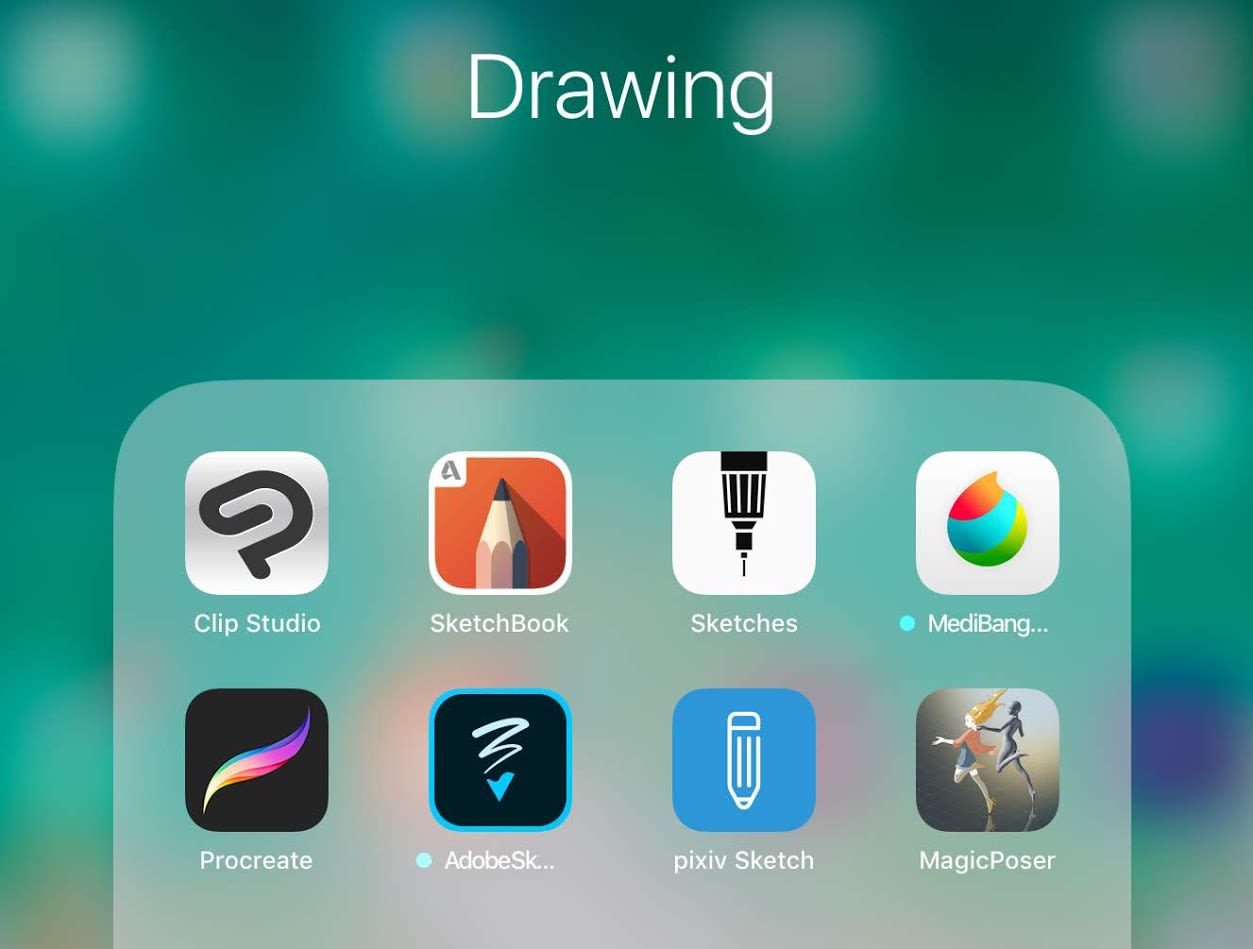
CLIP STUDIO PAINT for manga

價格
PRO: NTD 140/每月 NTD 780/每年 (每月NTD 65)
EX: NTD 270/每月 NTD 2,090/每年 (每月NTD 174)
CSP應該是日系插畫跟漫畫市占最高的軟體了(至少官網是這麼說的),相信不少畫手都在PC上都用過,三不五時的特價也讓不少用SAI的跳槽了,SAI:你怎麼這麼熟練阿。畢竟除了一些筆刷上的設定跟效能優勢來說,CSP的功能跟資源還是更豐富些。
大約在去年(2017)CSP移植到了iOS上,對,完完全全的移植,除了各種好用的功能外連UI都原封不動的移植了XD,所以它的UI整個就是把桌面的樣子直接縮到iPad的小螢幕上,挺擠的又小,點擊不是很方便…

雖然在10.5吋螢幕上擠了點,不過他們對於鍵盤快捷鍵也是完全從PC版搬過來,所以接個藍芽鍵盤就可以用鍵盤操作畫起來也比較快,是目前用過的APP裡對鍵盤支援度最好的,不過可想而知帶出門畫世界麻煩。其他功能都跟桌面一樣了就不多說。手勢方面有支援(雙指回上一步等),也有防掌觸(要在設定中設定),Apple Pencil的支援度跟順暢度也完全沒問題。

除了UI外,功能上絕對是App Store裡面繪圖軟體數一數二的,另外又有大量的社群資源(筆刷,素材, etc),熟悉PC軟體的話一定能快速的上手,畢竟就是完全一模一樣。現在也支援了各種素材筆刷作品同步的功能,只是目前UX設計還不是很好,有些地方讓人摸不著頭緒,希望之後會改善,我甚至有遇到作品同步不了的,同步速度也很慢。
再來就是月費可能很多人不喜歡, 不過一開始訂閱EX版的話有贈送6個月的試用期還算佛心,之後可以選擇要PRO版或EX(視個人需求)訂閱,年繳比較便宜(後來更新的,不然原本只有EX版月訂真的很貴),不過應該很多人還是希望能夠買斷就是,看看那可憐的3.7評價。PRO的年繳價格我覺得還能接受就是,畢竟人家也是要賺錢的XD
MediBang Paint for iPad

價格: 免費
知名的免費繪圖軟體,優點就是各平台都有,而且都免費!
功能上用起來也算挺齊全的,漫畫還沒畫過不確定,算是個資源跟功能稍微少些的CSP,UI設計上有針對隨身觸控裝置優化過所以不會像CSP那麼難按,對於手勢支援相當良好,也可以開防掌觸,只是對於鍵盤快捷鍵就沒有可以設定的地方,只能用他預設的(或是我沒找到?) 整體操作上流暢沒什麼毛病。

自訂筆刷等也跟桌面版一樣,沒什麼限制,開多圖層效能也不太會掉,對於那些不想花月費買CSP的,MediBang Paint是個值得一試的選擇,再說一次重點這玩意免費阿XD
Procreate

價格: NTD 300
算的上iOS上UI最好同時功能也相當齊全的APP了,基本上很多人都會推薦的軟體,筆刷跟素材內建的就相當豐富,甚至有內建過程的錄影重播功能,防掌觸之類當然也是支援的。
UI操作超級流暢又很乾淨,不像CSP那樣擋東擋西又不好叫出來,忍不住一直縮放畫布,筆刷設定好的話搭配Apple Pencil有種飛天的感覺,傾斜感應非常的棒,所以這軟體我後來變成拿來寫藝術字,功能跟花樣搭配挺多的,目前還玩不多,有更多詳細的心得會再補充XD

缺點的話大概就是在同解析度同尺寸的話布上圖層上限記得比CSP低,我是習慣開很多圖層的所以可能比較有機會遇到這問題。
另外這軟體只有NT 300算是相當超值了,推薦如果可以就入手個玩玩,那些筆刷有時候好像撇一撇也很藝術的感覺,在外面可以拿出來撇幾筆裝逼。
Autodesk SketchBook

價格: 免費
我們偉大的Autodesk讓SketchBook的Pro也免費啦!!(要先註冊個免費帳號)前陣子Pro版好像要NT30還90,也沒多貴所以乾脆免費了嗎?
優點基本上就是界面簡潔,有防掌觸(跟下面要介紹的Tayasui Sketches差不多),手勢跟一些壓感也能夠設定,不過整體功能就是比較適合拿來塗鴉、隨興創作,筆刷能夠調整不過應該無法自行製作筆刷,一些特效調整也不如上述幾個軟體。
還有它也提供了過程錄影的功能,不過要自己手動去開,不像Procreate本身預設就有錄下過程了。
發現我沒在這軟體上畫出個有樣子的東西,放個有趣的鏡像工具好了
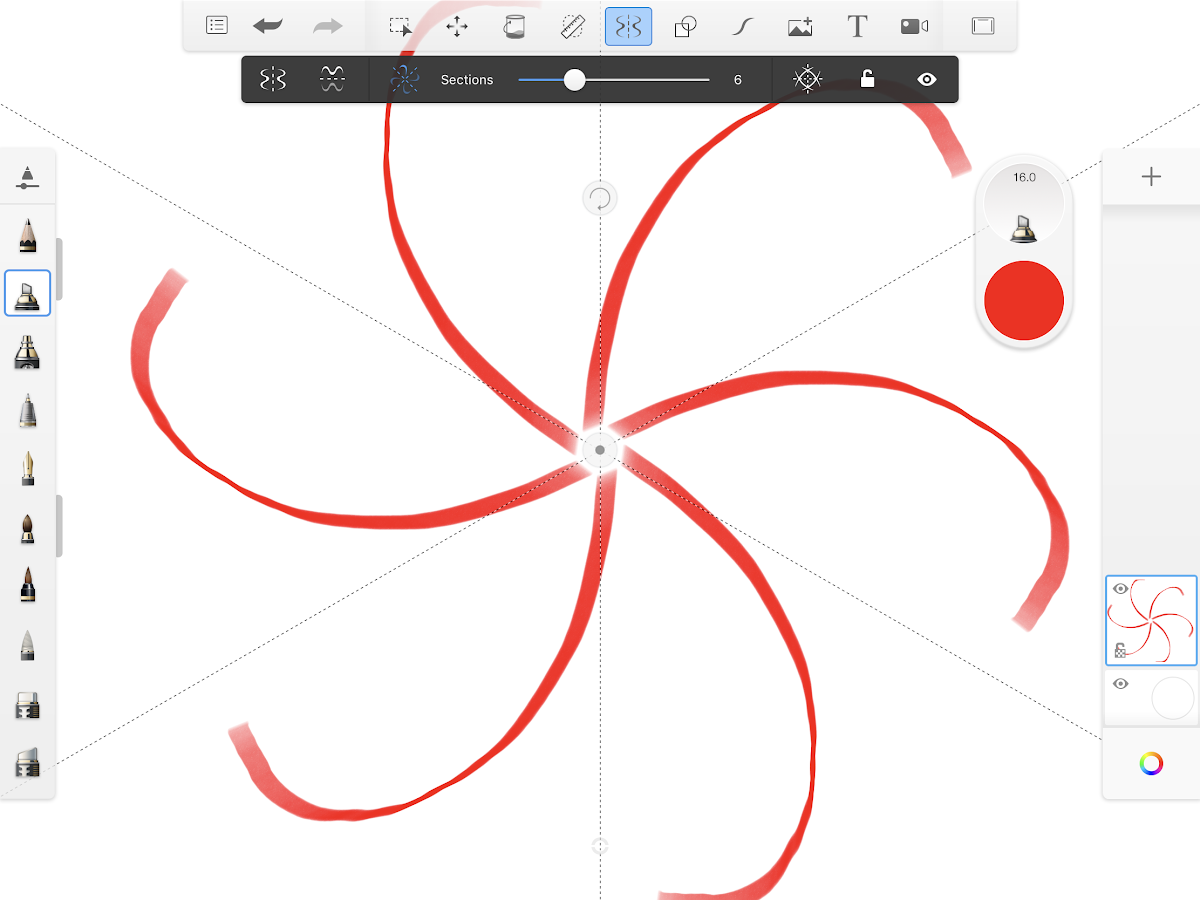
Tayasui Sketches

價格: 免費 (Pro版NTD 180)
使用跟功能上其實跟SketchBook大同小異,UI的操作上也差不多,價格也不貴(不過Sketchbook已經免費了)。
值得一提的是我特別喜歡這APP的鉛筆,原始設定畫出來就挺像真的鉛筆XD,丟圖給別人看甚至會誤認為是手繪的,目前用過的APP裡面就它的鉛筆最棒了!
其他優缺就參考SketchBook的吧,反正就是很像除了Pro要錢外。

Adobe Photoshop Sketch

價格: 免費
Adobe出品,居然免費而且不會lag或死機???目前還沒玩很久,不過我認為他應該很適合畫一些素描或背景的草圖,或是一些設計構想的塗鴉,剩下在輸出到其他軟體處理,尺規相當豐富而且操作直覺,不過筆刷那些能玩的就相對少了,防掌觸跟手勢也都有支援,方便的打稿APP。

軟體比較
| 測試項目 | 比較 |
|---|---|
| 功能 | CSP > Procreate ≥ MBP > SketchBook = Sketches = PS Sketch |
| 操作方便性 | Procreate > SketchBook = Sketches = PS Sketch = MBP > CSP(無鍵盤) |
| 流暢性 | 目前使用下來感覺差不多,都算流暢,不過Procreate的UI動畫做得特別好。 |
總結
如果是個非專業的學生黨,想買繪圖螢幕玩玩或提升畫圖效率,我會推薦iPad 2018,有錢的話能上Pro會讓你的體驗更舒適,但那價差就看自己評估值不值得了(而且Pro 2可能快出了可以等一波),並不會說買普通iPad讓你畫得很不舒服之類,平板帶著到處塗鴉或寫生很有意思的XD。
至於Cintiq的價格更高,優缺就如硬體篇所述,如果是職業的選專業螢幕繪圖板可以大幅提升效率,而且Cintiq很耐用聽說可以戰十幾年之類,不常出門的可以直上Cintiq接電腦不用買iPad了(MobileStudio看上去故障率實在太高,不是很推薦)。
想買平板筆電畫圖的可能可以跟人借來試試看能不能夠接受,像是Surface的優勢就是它本身是台電腦,還可以做很多iPad做不到的事情(iOS目前頂多輕文書,說要當成筆電替代對我這種需求比較高的還有一段路要走),目前有出繪圖筆電的廠商基本上都還做不到Apple或Wacom的順暢度跟準度,隨筆塗鴉倒是還能接受就是。
iOS的軟體上述那幾個我都蠻喜歡的,真要說的話如果你平常就有再用CSP而且用得很順,那麼CSP是一定要入手的(雖然說是訂閱制)。Procreate也非常值得一玩,畢竟CSP是把電腦的軟體縮小來畫而已,它能讓你體驗到在平板上繪圖的感覺,搭配各種手勢相當方便,還有不少神奇功能,價格才NTD300,好APP不買嗎XD
什麼你說其他軟體呢?免費的當然直接載來玩啊XD
最後老話一句,不管什麼硬體或軟體,你的畫技才是決定畫的好不好的關鍵,也是有人用Surface用小畫家畫出很棒的作品,當然也有拿Cintiq畫的慘不忍睹的,工具只能讓人更舒服的創作,所以不管用什麼軟硬體…
現在就趕快去努力畫圖吧!

只是想放個Meme然後我要去摸魚了
Thanks for watching (´▽`)

評論